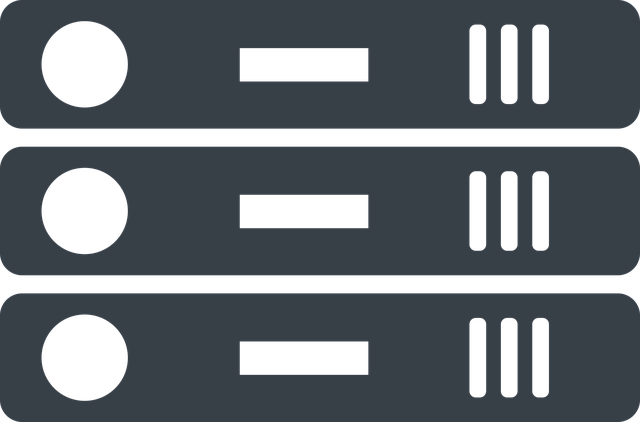Cómo armar tu primer servidor Linux usando Ubuntu
Aqupi tienes un pequeño tutorial sobre cómo instalar Ubuntu Server 23.04 desde cero, incluyendo la descarga de la ISO, la creación de un LiveUSB y los pasos de instalación tanto para usuarios de Windows como de Mac.
1. Descargar la ISO de Ubuntu Server
Paso 1: Descargar la ISO de Ubuntu Server
- Ve al sitio oficial de descargas de Ubuntu.
- Selecciona la opción para descargar Ubuntu Server 23.04 y guarda el archivo ISO en tu computadora.
2. Crear un LiveUSB de Ubuntu Server
Si eres usuario de Windows
Paso 2: Descargar Rufus
- Visita la página de Rufus y descarga la última versión del programa.
Paso 3: Crear el LiveUSB con Rufus
- Inserta una unidad USB (de al menos 4 GB) en tu computadora.
- Abre Rufus.
- En “Dispositivo”, selecciona tu unidad USB.
- En “Seleccionar”, busca y elige la imagen ISO de Ubuntu Server que descargaste.
- Configura los parámetros como se muestra a continuación:
- Esquema de partición: GPT (para sistemas UEFI) o MBR (para sistemas BIOS o UEFI).
- Sistema de destino: UEFI (no CSM) para GPT o BIOS (o UEFI-CSM) para MBR.
- Haz clic en “Empezar” y confirma las advertencias para iniciar el proceso.
- Espera a que Rufus termine de crear el LiveUSB.
Si eres usuario de Mac
Paso 2: Descargar y Instalar balenaEtcher
- Visita la página de balenaEtcher y descarga la versión para macOS.
- Instala balenaEtcher siguiendo las instrucciones en pantalla.
Paso 3: Crear el LiveUSB con balenaEtcher
- Inserta una unidad USB (de al menos 4 GB) en tu Mac.
- Abre balenaEtcher.
- Haz clic en “Flash from file” y selecciona la imagen ISO de Ubuntu Server que descargaste.
- Haz clic en “Select target” y elige tu unidad USB.
- Haz clic en “Flash!” y confirma la advertencia para iniciar el proceso.
- Espera a que balenaEtcher termine de crear el LiveUSB.
3. Instalar Ubuntu Server 23.04
Paso 4: Arrancar desde el LiveUSB
- Inserta el LiveUSB en la computadora donde deseas instalar Ubuntu Server.
- Reinicia la computadora y accede al menú de arranque (generalmente se hace presionando una tecla como F12, Esc, F2, o Supr durante el inicio, dependiendo del fabricante).
- Selecciona la opción para arrancar desde el USB.
Paso 5: Proceso de Instalación de Ubuntu Server
- Pantalla de Bienvenida: Selecciona el idioma que prefieras para la instalación.
- Configuración del Teclado: Elige la disposición de teclado adecuada para tu uso.
- Configuración de la Red:
- Si estás usando DHCP, la configuración de red debería realizarse automáticamente.
- Si necesitas configurar la red manualmente, selecciona “Manual” y proporciona los detalles necesarios (IP, máscara de red, puerta de enlace, DNS).
- Configuración del Proxy (opcional): Si necesitas un proxy para acceder a internet, configúralo aquí.
- Configuración del Mirror de Ubuntu: Usa el mirror predeterminado o proporciona uno personalizado si es necesario.
- Configuración de Particiones:
- Selecciona el esquema de partición. Para la mayoría de los usuarios, la opción “Utilizar un disco entero” es suficiente.
- Selecciona el disco en el que deseas instalar Ubuntu Server.
- Revisa y confirma los cambios en el disco. Esta operación borrará todos los datos en el disco seleccionado.
- Perfil del Usuario:
- Proporciona tu nombre, nombre del servidor, nombre de usuario y contraseña.
- Instalar OpenSSH:
- Selecciona “Instalar OpenSSH server” si planeas acceder a tu servidor de forma remota.
- Instalación de Características Adicionales (opcional): Puedes seleccionar cualquier característica adicional que necesites, como PostgreSQL Database, etc.
- Finalizar la Instalación:
- Revisa todas las configuraciones y selecciona “Instalar”.
- Espera a que el proceso de instalación finalice. Una vez completado, reinicia tu servidor y retira el LiveUSB.
Paso 6: Post-Instalación
1. Acceder al Servidor
- Inicia sesión con el nombre de usuario y la contraseña que configuraste durante la instalación.
2. Actualizar el Sistema
- Asegúrate de que tu servidor esté actualizado ejecutando los siguientes comandos:
sudo apt update
sudo apt upgrade -y3. Configurar el Firewall (opcional)
- Puedes configurar UFW (Uncomplicated Firewall) para mejorar la seguridad de tu servidor:
sudo ufw allow OpenSSH
sudo ufw enablePaso 7: Configuraciones Opcionales
1. Instalar Software Adicional
- Puedes instalar software adicional según tus necesidades. Por ejemplo, para un servidor LAMP (Linux, Apache, MySQL, PHP), ejecuta:
sudo apt install apache2 mysql-server php libapache2-mod-php php-mysql -y2. Configurar Servicios
- Configura y habilita los servicios necesarios. Por ejemplo, para habilitar Apache y MySQL:
sudo systemctl enable apache2
sudo systemctl start apache2
sudo systemctl enable mysql
sudo systemctl start mysqlConclusión
¡Felicidades! Ahora has instalado Ubuntu Server 23.04 y has configurado los elementos básicos necesarios para comenzar a utilizarlo. Puedes seguir instalando y configurando servicios adicionales según las necesidades de tu servidor.
¡Buena suerte con tu nueva configuración de servidor Linux con Ubuntu!
Gracias por tomarte el tiempo de leer este post. Si les ha sido útil, les agradecería mucho si lo compartieran con aquellos que también podrían beneficiarse de él.
Su apoyo significa mucho para nosotros.
¡Gracias por formar parte de la comunidad de Baja Soporte!
Te gusta el blog? Comparte e